原来鼠标的这个侧边键还能这样用!

鼠标的侧边键也不能放着不用吧。
我现在即便是用笔记本电脑,也习惯用鼠标来控制电脑。之前买的大多数鼠标都带了个侧边键,一直也用不着,感觉放在那吧还有点浪费。突然就有了一个想法,能不能把这俩键绑定个脚本或者快捷键。
于是,就打开了鼠标认知的“新世界”。

先说一下背景:我的电脑是 windows11 操作系统、笔记本、鼠标是“小米无线蓝牙双模鼠标 2”。
侧边键能做什么
侧边键默认的情况下,是可以在网页和文件夹中前进和后退。
其实也就相当于鼠标侧边前后两个键,分别绑定了一个键盘的快捷键。
按照这个思路,我其实也可以绑定其他的快捷键。
比如桌面的前进和后退快捷键、复制粘贴快捷键、打开某某软件,甚至是绑定个“鼠标宏”。
我目前是使用的笔记本,用了鼠标后触摸板就不经常用了,但是我平时非常依赖多桌面的功能,感觉多桌面非常的方便管理软件,所以我的鼠标测边键是绑定了桌面的前后切换。

如何调整鼠标侧边键的配置
第一步:下载并安装 AutoHotkey
AutoHotkey 是免费开源的,可以前往 github 查看并下载,也可以直接根据下面的链接下载。
AutoHotkey 软件下载地址:https://github.com/AutoHotkey/AutoHotkey/releases/download/v2.0.19/AutoHotkey_2.0.19.zip
AutoHotkey 官网:https://autohotkey.com/
AutoHotkey Github 地址:https://github.com/AutoHotkey/AutoHotkey
第二步:新建并运行 AutoHotkey 脚本
1. 新建一个存放代码的文件夹
2. 右键 → 新建 → AutoHotkey 脚本
3. 加入下面的代码:
4. 保存并双击运行脚本,鼠标侧键就生效了。
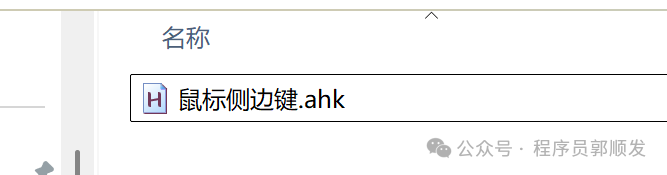
第三步:配置开机自启
这里是利用 “启动” 文件夹。
1. 右键脚本 → 创建快捷方式
2. 按下 Win + R 组合键,在运行框中输入 shell:startup ,然后回车。会打开”启动“文件夹。
3. 把快捷方式移动到”启动“文件夹。
这样就全都完成了,每次开机之后,电脑都会自动去执行这个脚本。
可以通过电脑下方的任务栏查看脚本的运行情况。
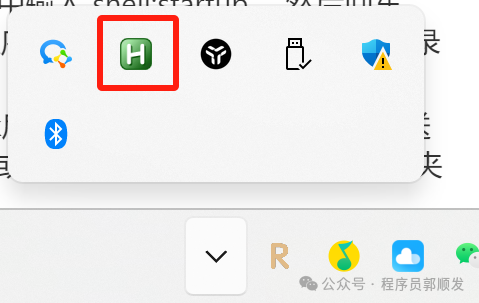
双击打开也可以看到脚本的运行日志:
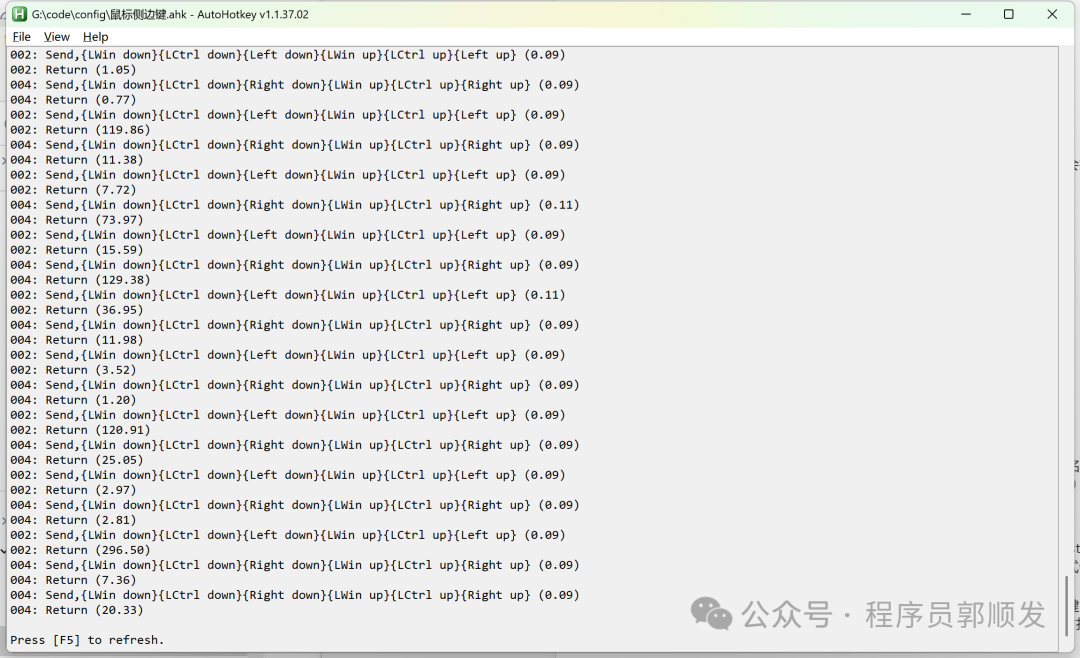
结语
鼠标侧边键不只是可以修改为桌面的切换,其他的也可以,可以多尝试一下。
版权声明: 本文为 InfoQ 作者【程序员郭顺发】的原创文章。
原文链接:【http://xie.infoq.cn/article/bda409ca86b80318ef7d01fa5】。文章转载请联系作者。










评论